
对于桌面任务栏的图标,如果打开的软件太多,将会影响任务栏的整齐度,隐藏图标是一个最直接的方法,只保留常用的图标即可,那么,下面就来看一下具体的实现方法。
1. 点击电脑左下角的【开始】图标,选择【控制面板】。
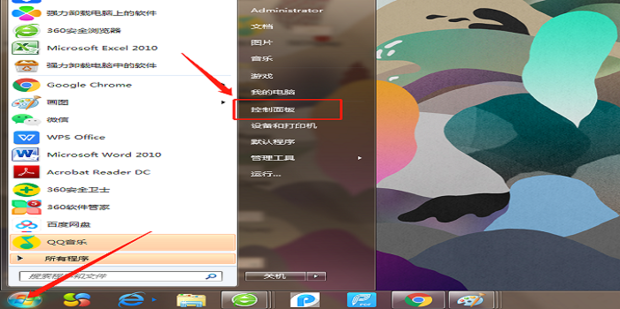
2. 展开右上角的【查看方式】,并选择【小图标】。
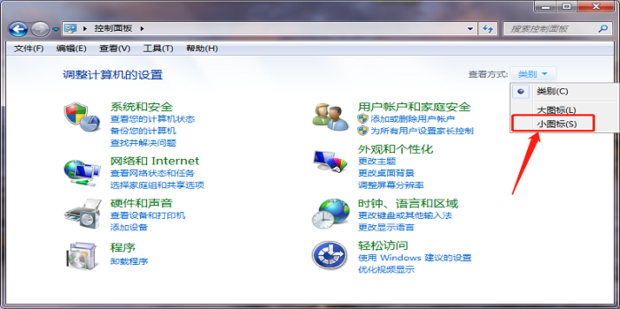
3. 找到并点击【通知区域图标】。
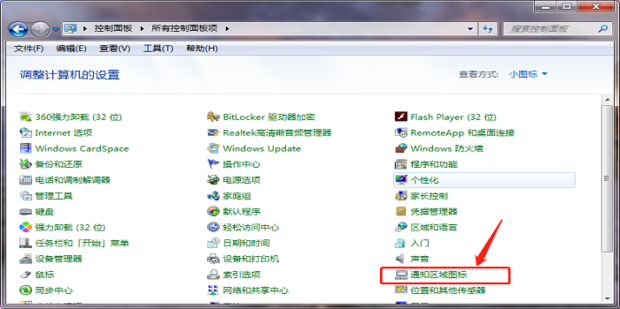
4. 将下方【始终在任务栏上显示所有图标和通知】前面的勾选取消,左侧显示的就是显示的软件图标,【行为】那一列,即每一个图标右侧都可以展开设置。
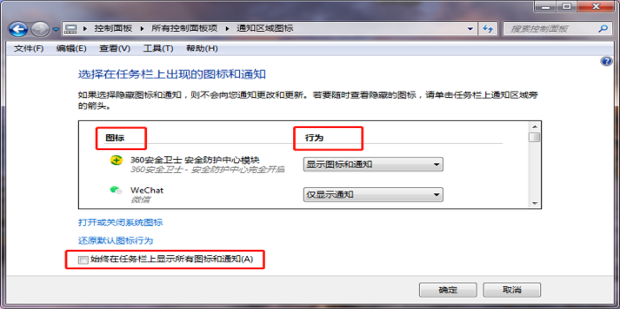
5. 如:若要将360安全卫士隐藏,点击右侧展开选择【仅显示通知】,点击【确定】。
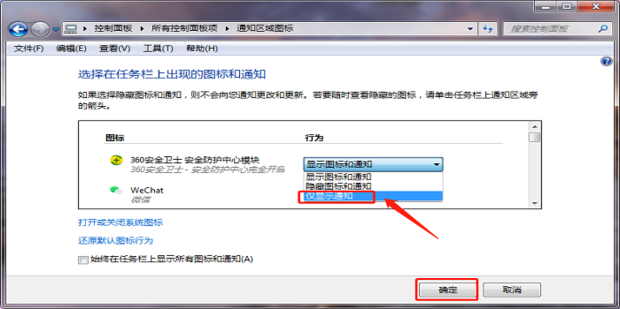
6. 如图:在电脑桌面右下角可以看到一个三角形图标,点击展开可以看到隐藏的图标,若还需要设置直接点击【自定义】即可。
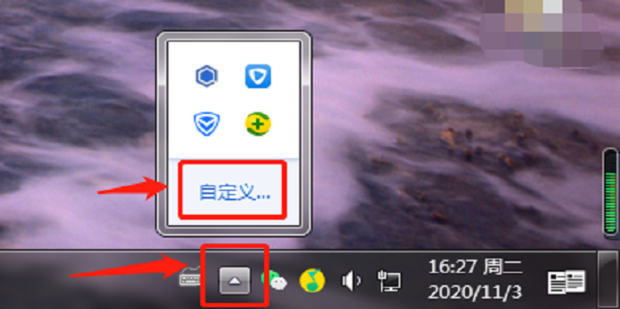
免责声明:本网所有内容(包括且不仅限于图文音视频)均由用户自行上传分享,仅供个人学习交流分享。如侵害到您的权利,请联系:[email protected]